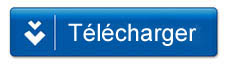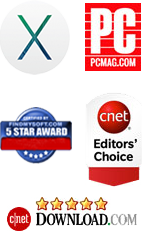Comment faire pour transférer ou copier des messages iPhone sur un Mac
Vous pouvez recevoir un maximum de 75.000 messages (15 Mo) sur votre iPhone, car un iPhone à une limite de 75.000 SMS. Une fois cette limite atteinte, vous devez supprimer certains de vos messages de la boîte SMS de votre iPhone. Ainsi, vous allez peut-être vouloir sauvegarder ces messages avant de les supprimer de votre boîte SMS. Mais, iTunes vous permet uniquement de transférer des fichiers multimédia sur votre Mac, alors comment copier des messages de votre iPhone à votre Mac? Eh bien, pas de soucis, car vous pouvez utiliser ce logiciel de transfert intitulée iPhone SMS to Mac Transfer pour facilement copier des SMS iPhone sur votre Mac.
Veuillez vous référer à la procédure suivante étape par étape sur comment copier vos messages iPhone sur un Mac pour la sauvegarde en utilisant le logiciel iPhone SMS to Mac Transfer. Téléchargez iPhone SMS to Mac Transfer gratuitement:
Etape 1: Installez et lancez le programme
Tout d'abord, télécharger iPhone SMS to Mac transfer, puis lancez le programme sur votre Mac. A présent, connectez votre iPhone en utilisant un câble USB, le logiciel affichera automatiquement les informations de votre iPhone comme indiqué sur l’image suivante:
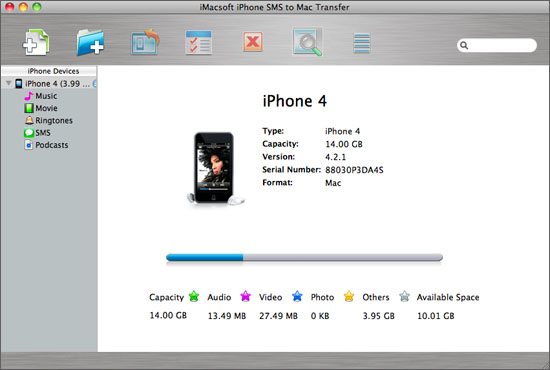
Remarque: Veuillez fermez iTunes autrement ce programme ne fonctionnera pas correctement.
Étape 2: Cliquez sur l’icône SMS afin de synchroniser les messages iPhone avec votre Mac
Maintenant, vous devrez cliquer sur l'icône «SMS» comme indiqué sur l'image et vous verrez une petite fenêtre contextuelle affichant "Sync device to..." Après un moment, vous verrez tous vos messages iPhone sur l'interface du programme.
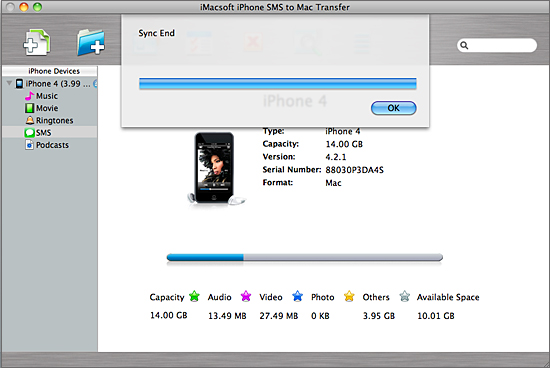
Étape 3: Sélectionnez les SMS et cliquez sur Export Checked Files to Local
Sélectionnez les messages que vous souhaitez copier de votre iPhone à votre Mac, puis cliquez sur le bouton «Export the checked to local». Tous vos messages seront immédiatement copiés sur le bureau de votre Mac en format .txt. Cela semble facile, n’est-ce pas?
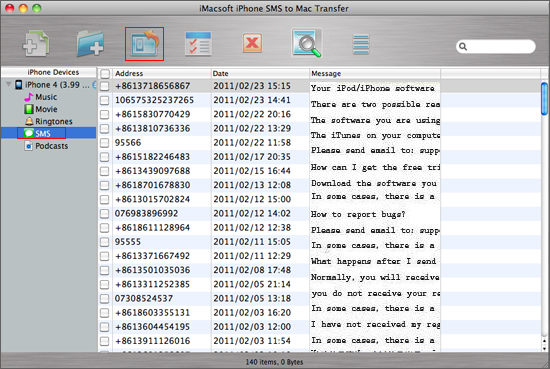
Remarque: Vous pouvez utiliser ce programme pour copier sur votre PC un message spécifique (SMS), tous les SMS d'un contact spécifique, ou même tous les messages qui se trouvent sur votre iPhone. La version d'essai a quelques limitations de conversion. Pour supprimer toutes les limitations veuillez acheter la version complète.